首页 > Python资料 博客日记
Python Anaconda创建虚拟环境及Pycharm使用虚拟环境
2024-03-24 22:00:06Python资料围观327次
目录
前言
我们在做开发任务时可能会创建多个项目,这些项目可能会依赖于不同的Python环境。比如有的用到Python3.6、有的用到Python3.7;有的用Pytorch开发、有的用TensorFlow开发。这时我们需要为不同的项目分别提供所需的版本和依赖项放到不同的虚拟环境中,这样可以将各项目所需环境隔离开,让项目之间不会起冲突。
本文介绍了使用conda方法创建虚拟环境的常用命令以及在Pycharm中使用该虚拟环境。
一、Anaconda与Pycharm
Anaconda是Python开源的发行版本,其中包含了conda、Python等180多个科学包及其依赖项。使用conda创建虚拟环境,可以在电脑里配置多个Python环境并灵活切换。
Anaconda与Pycharm的区别:Anaconda是管理Python的软件,而Pycharm就像是一个高级记事本。因此博主在使用Python环境时通常是使用Anaconda创建虚拟环境,通过Pycharm使用虚拟环境和编辑程序代码。
二、conda常用命令
1.创建虚拟环境
conda create --name env_name python=3.7 -y其中,env_name替换为自己想要的环境名字,python=3.7表示指定python版本为3.7,-y意味着遇到询问直接回复y(可不写该参数,后面自己选择输入),--name可以简写为-n
2.进入虚拟环境
conda activate env_name3.退出虚拟环境
conda deactivate4.查看当前虚拟环境列表
conda info -e5.删除虚拟环境
conda remove --name env_name --all -y6.克隆虚拟环境
conda create --name new_env_name--clone old_env_name
# new_env_name 为新环境的名称
# old_env_name 为被克隆的环境名称7.重命名虚拟环境
conda rename --name old_name new_name8.查看安装的包
conda list 9.安装包
conda install 包名当然,Python自带的pip安装包工具也可以使用
pip install 包名10.更新已安装包
# 更新env_name下numpy和scipy
conda update -n env_name numpy scipy
# 更新env_name中所有包
conda update -n env_name --all11.查看conda版本
conda --version12.源服务器管理
conda config --show-sources # 查看当前使用源
conda config --remove channels 源名称或链接 # 删除指定源
conda config --add channels 源名称或链接 # 添加指定源conda当前的源设置在$HOME/.condarc中,可通过文本查看器查看或者使用命令>conda config --show-sources查看。
国内pip源
阿里云 http://mirrors.aliyun.com/pypi/simple/
中国科技大学 https://pypi.mirrors.ustc.edu.cn/simple/
豆瓣(douban) http://pypi.douban.com/simple/
清华大学 https://pypi.tuna.tsinghua.edu.cn/simple/
中国科学技术大学 http://pypi.mirrors.ustc.edu.cn/simple/
# 例如:添加清华源
conda config --add channels https://mirrors.tuna.tsinghua.edu.cn/anaconda/pkgs/free/
conda config --add channels https://mirrors.tuna.tsinghua.edu.cn/anaconda/cloud/conda-forge/三、Pycharm使用虚拟环境
在Pycharm创建一个项目,并且进入到项目中,点击左上角文件【File】,选择设置【Settings】
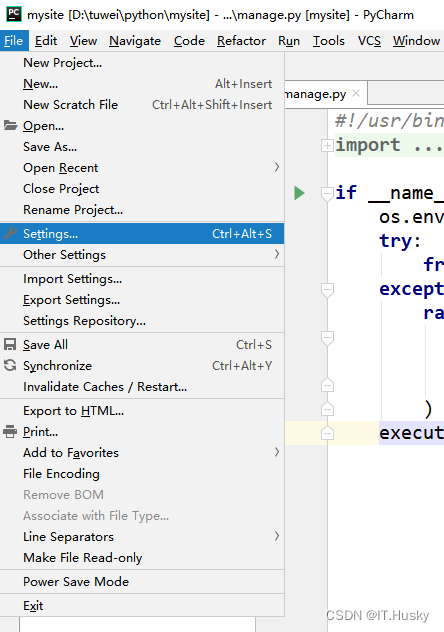
选择项目解释器【Project Interpreter】,右上角齿轮选择添加【Add】
进入conda环境【Conda Environment】,选择现有环境【Existing environment】中的指定解释器【Interpreter】,最后选择确定【Ok】即可完成
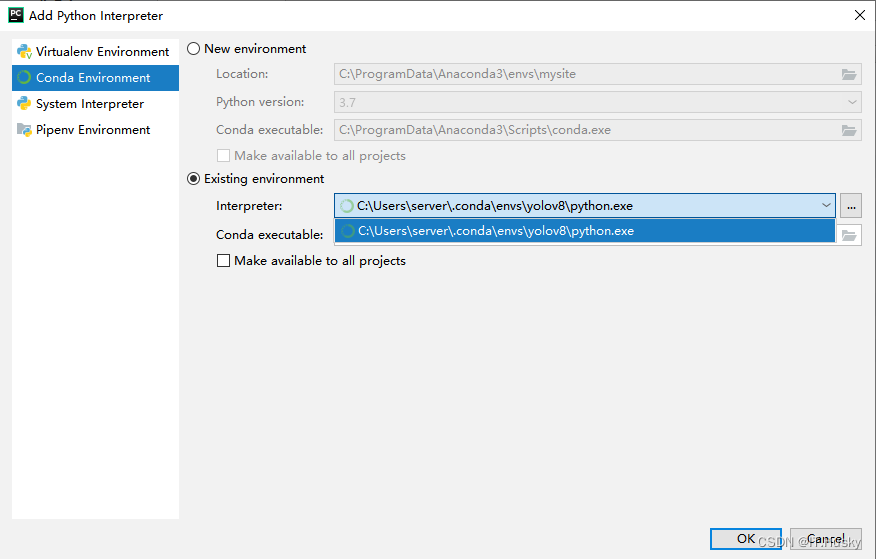
总结
本文记录了Anaconda创建虚拟环境和Pycharm使用虚拟环境的过程,重点介绍了conda的常用方法。同时也解释了为什么需要创建多个虚拟环境。
标签:
相关文章
最新发布
- 光流法结合深度学习神经网络的原理及应用(完整代码都有Python opencv)
- Python 图像处理进阶:特征提取与图像分类
- 大数据可视化分析-基于python的电影数据分析及可视化系统_9532dr50
- 【Python】入门(运算、输出、数据类型)
- 【Python】第一弹---解锁编程新世界:深入理解计算机基础与Python入门指南
- 华为OD机试E卷 --第k个排列 --24年OD统一考试(Java & JS & Python & C & C++)
- Python已安装包在import时报错未找到的解决方法
- 【Python】自动化神器PyAutoGUI —告别手动操作,一键模拟鼠标键盘,玩转微信及各种软件自动化
- Pycharm连接SQL Sever(详细教程)
- Python编程练习题及解析(49题)
点击排行
- 版本匹配指南:Numpy版本和Python版本的对应关系
- 版本匹配指南:PyTorch版本、torchvision 版本和Python版本的对应关系
- Python 可视化 web 神器:streamlit、Gradio、dash、nicegui;低代码 Python Web 框架:PyWebIO
- 相关性分析——Pearson相关系数+热力图(附data和Python完整代码)
- Anaconda版本和Python版本对应关系(持续更新...)
- Python与PyTorch的版本对应
- Windows上安装 Python 环境并配置环境变量 (超详细教程)
- Python pyinstaller打包exe最完整教程


